Cara cepat menyediakan kertas dinding langsung pada Windows 11
Kertas dinding pada skrin desktop anda ialah salah satu ciri yang paling menarik dan menarik perhatian semasa pelancaran sistem. Ia memberi kesan yang baik kepada orang ramai dan menggalakkan mereka menjadi lebih produktif sambil berasa gembira.
Sebaliknya, menukar kertas dinding dan mencarinya dengan kerap adalah tugas yang memakan masa. Jadi, bukankah bagus jika skrin desktop anda mempunyai kertas dinding langsung dinamik yang membolehkan anda melihat pelbagai kertas dinding santai? Ini juga akan membolehkan pengguna memuat turun sebarang GIF dan menetapkannya sebagai kertas dinding pada sistem.
Dalam artikel ini, kami akan mengajar anda cara membuat atau mendapatkan kertas dinding langsung pada PC anda menggunakan Microsoft Store.
Cara cepat menyediakan atau mendapatkan kertas dinding langsung pada Windows 11 menggunakan Microsoft Store
Langkah 1: Tekan kekunci Windows dan taip kedai microsoft dan Tekan kekunci Enter untuk membuka aplikasi Microsoft Store pada sistem anda.
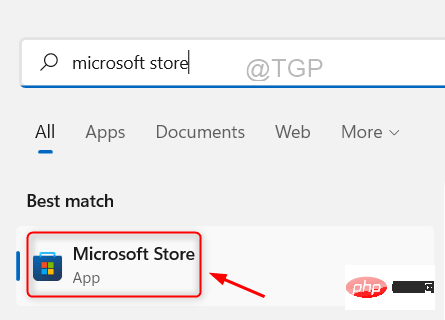
Langkah 2: Selepas membuka Microsoft Store, masukkan kertas dinding terang dalam bar carian seperti yang ditunjukkan di bawah.
Langkah 3: Pilih apl Kertas Dinding Lively daripada hasil carian seperti yang ditunjukkan dalam imej di bawah.
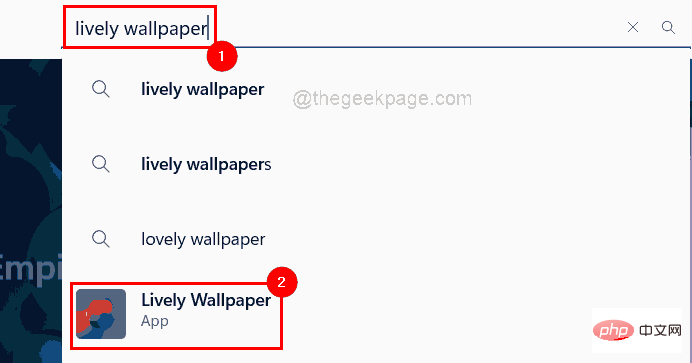
Langkah 4: Kemudian, klik pada butang "Dapatkan" untuk mula memuat turun dan memasang apl.
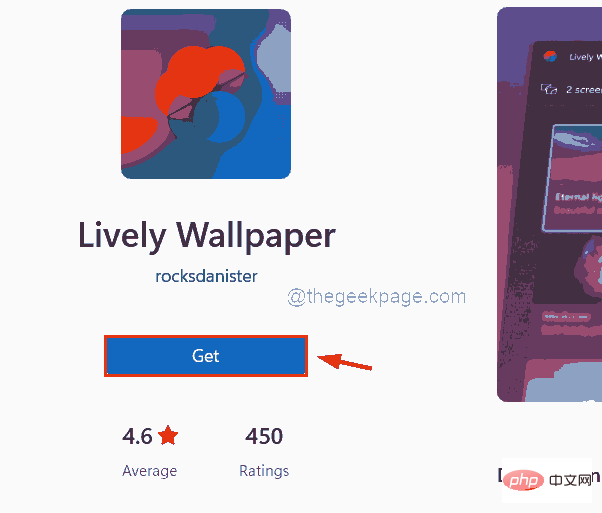
Langkah 5: Tidak lama lagi ia akan mula memuat turun apl.
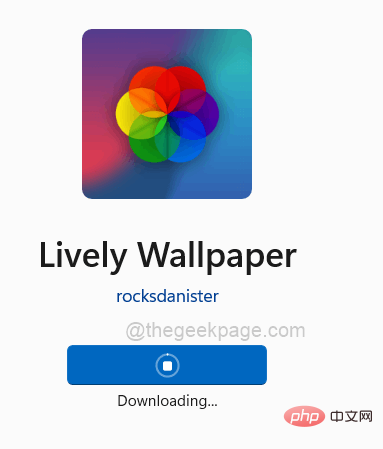
Langkah 6: Selepas memuat turun dan memasang, jika anda ingin melancarkan apl dan menutup tetingkap apl Microsoft Store, anda boleh mengklik butang "Buka".
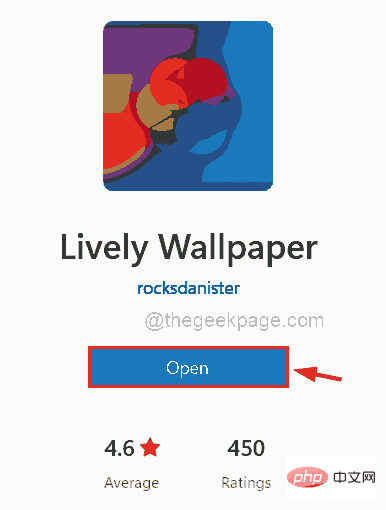
Langkah 7: Jika tidak, tekan kekunci tetingkap dan taip kertas dinding yang meriah dan pilih daripada keputusanApl Kertas Dinding Lively seperti yang ditunjukkan di bawah.

Langkah 8: Dalam apl Kertas Dinding Langsung, anda boleh memilih mana-mana daripada beberapa kertas dinding langsung yang dipratentukan yang sudah ada dalam apl itu.
Langkah 9: Untuk memilih kertas dinding langsung, klik pada tiga titik mendatar (menunjukkan lebih banyak pilihan) pada kertas dinding langsung yang diingini.
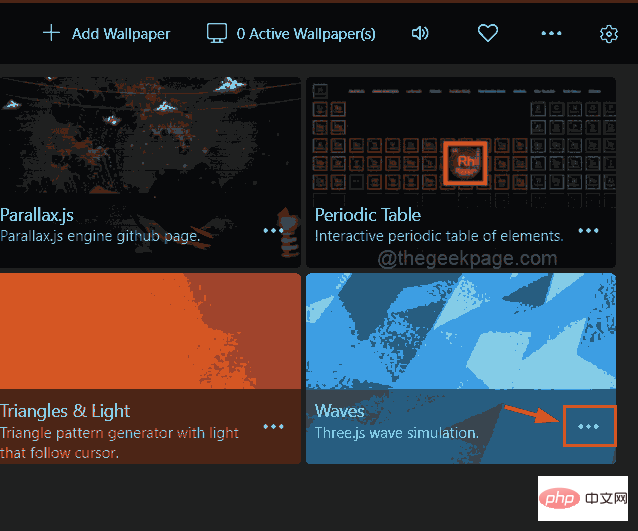
Langkah 10: Anda boleh melihat terdapat banyak pilihan dalam senarai.
Langkah 11: Anda boleh menyesuaikan, mengedit, memadam, menetapkan sebagai kertas dindingdan banyak lagi.
Langkah 12: Jika pengguna tidak menyukai mana-mana kertas dinding langsung terbina dalam dalam apl, mereka boleh memuat turun sebarang GIF daripada internet dan menambahkannya sebagai kertas dinding.
Langkah 13: Mula-mula, lawati giphy.com.
Langkah 14: Cari GIF seperti Mr bean dalam bar carian dan tekan kekunci Enter untuk memaparkan hasil carian.
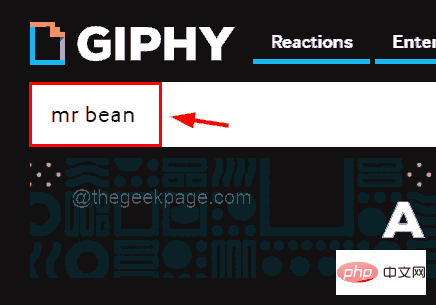
Langkah 15: Klik pada mana-mana GIF yang dipilih daripada hasil carian.
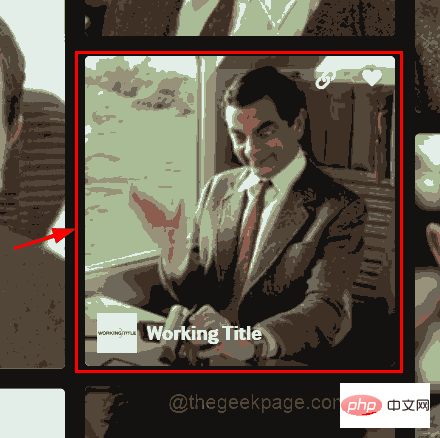
Langkah 16: Selepas itu, klik kanan pada GIF dan pilih Simpan imej sebagai... dalam menu konteks , Seperti yang ditunjukkan di bawah.
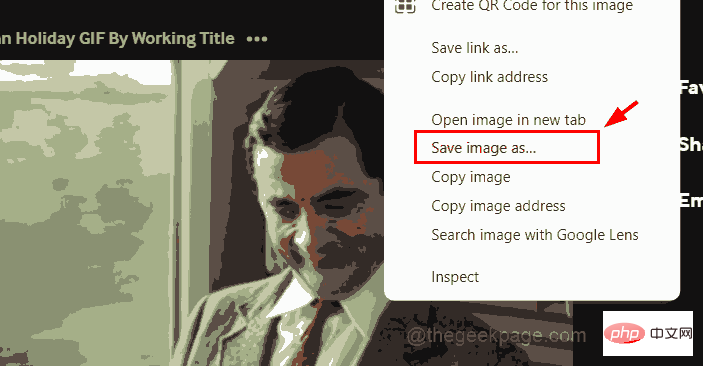
Langkah 17: Dalam tetingkap Save As, pilih lokasi untuk menyimpan GIF (cth. Desktop) dan beri nama fail (cth. mr bean giphy).
Langkah 18: Pastikan anda telah memilih Imej GIF sebagai Jenis Simpan Sebagai dan klik butang Simpan seperti yang ditunjukkan dalam imej di bawah.
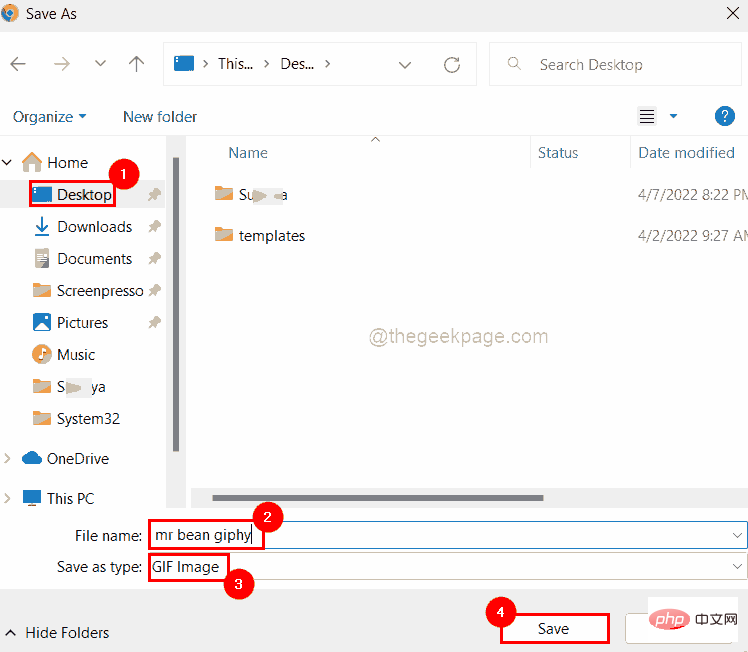
Langkah 19: Seterusnya, masukkan aplikasi kertas dinding Lively dan klik Tambah Kertas Dinding di penjuru kanan sebelah atas aplikasi, seperti yang ditunjukkan dalam gambar di bawah .
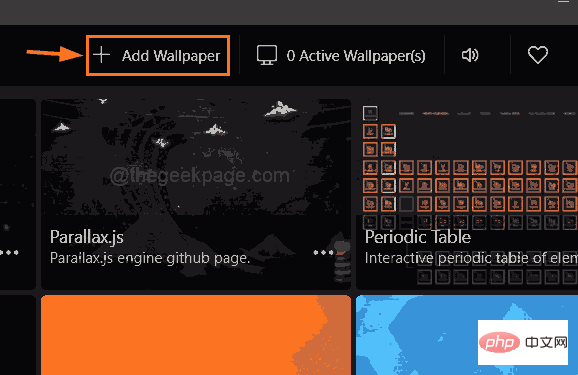
Langkah 20: Klik Semak imbas untuk memilih fail daripada sistem anda dan pilih fail GIF yang baru anda muat turun dari Internet.
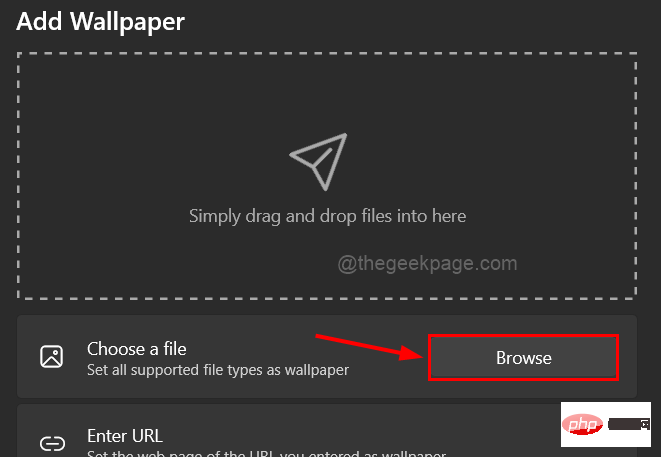
Langkah 21: Setelah fail GIF dimuatkan (ia mungkin mengambil masa beberapa saat), klik "OK" untuk menambahkannya pada apl Wallpaper Lively.
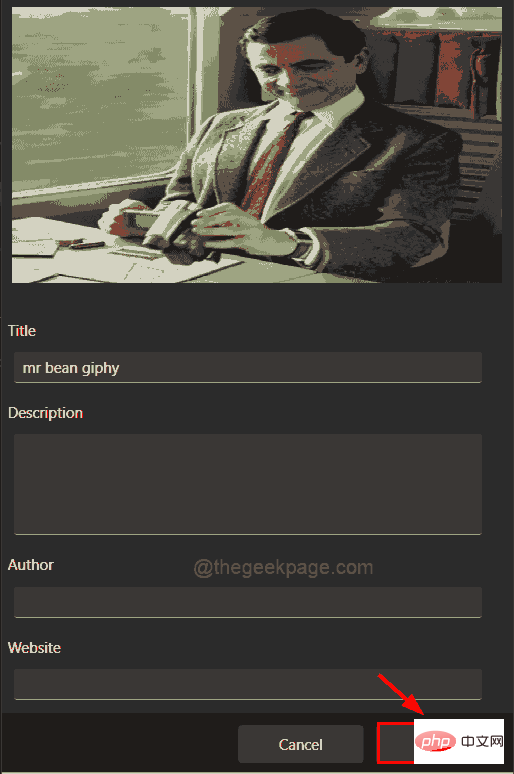
Langkah 22: Untuk menetapkan GIF yang baru ditambah sebagai kertas dinding seperti yang ditunjukkan di bawah Klik dua kali padanya.
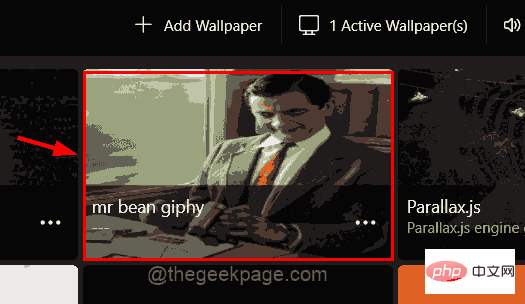
Itu sahaja.
Cara untuk mengalih keluar kertas dinding langsung dari latar belakang desktop
Langkah 1: Tekan kekunci Windows dan taip kertas dinding hidup dan pilih daripada keputusan Apl Kertas Dinding Lively seperti yang ditunjukkan di bawah.

Langkah 2: Klik pada kertas dinding langsung di bahagian atas seperti yang ditunjukkan di bawah.
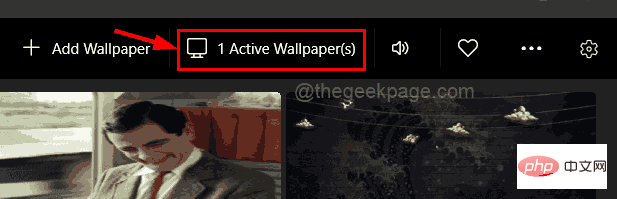
Langkah 3: Kemudian, klik Tutup untuk mengalih keluar kertas dinding langsung yang aktif pada skrin.
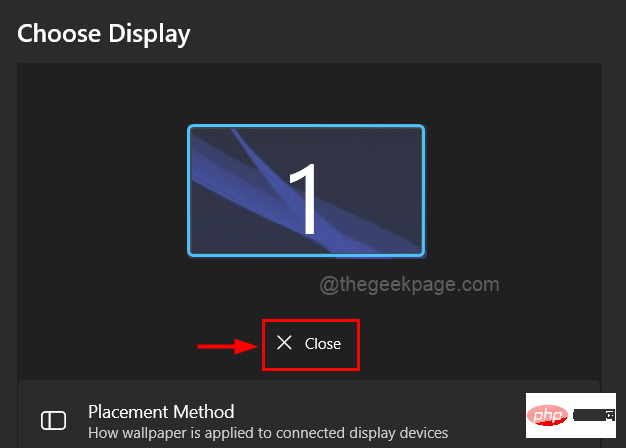
Langkah 4: Selepas itu, klik "OK" untuk menutup tetingkap.
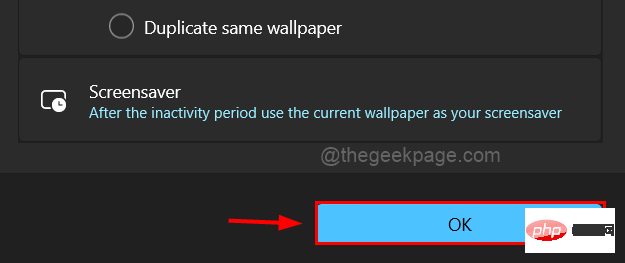
Kini kertas dinding langsung telah dialih keluar daripada latar belakang.
Cara untuk Nyahpasang Apl Wallpaper Lively pada Windows 11
Langkah 1: Tekan kekunci Windows dan taip apl yang dipasang untuk membuka pada halaman Apl Terpasang sistem anda .
Langkah 2: Kemudian, tekan kekunci Enter.
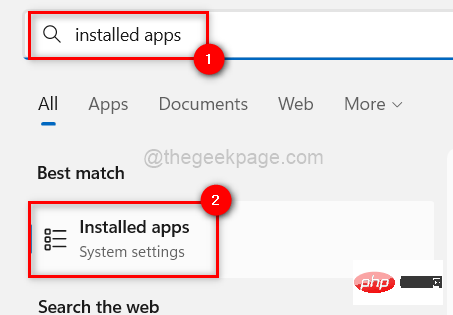
Langkah 3: Masukkan meriah dalam bar carian dan klik pada Tiga titik mendatar (menunjukkan lebih banyak pilihan) seperti ditunjukkan di bawah.
Langkah 4: KlikNyahpasang daripada senarai.
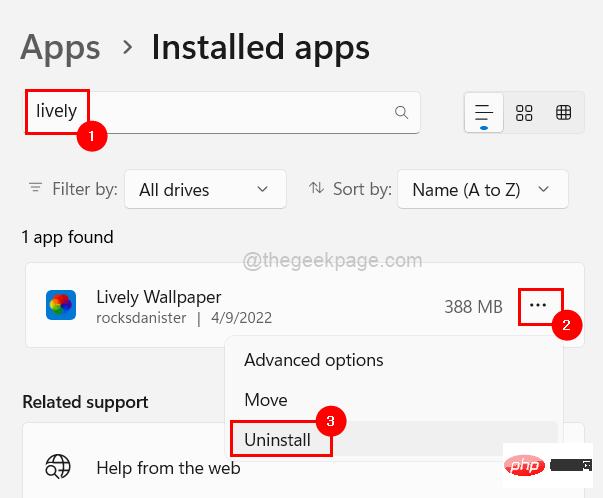
Nyahpasang" sekali lagi untuk mengesahkan seperti yang ditunjukkan dalam tangkapan skrin di bawah.
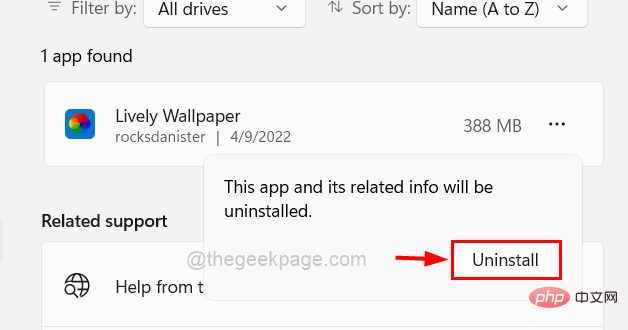
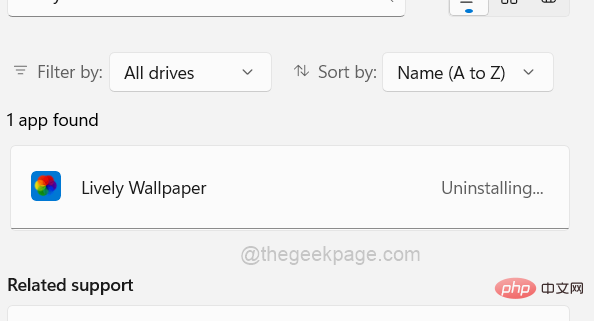
Atas ialah kandungan terperinci Cara cepat menyediakan kertas dinding langsung pada Windows 11. Untuk maklumat lanjut, sila ikut artikel berkaitan lain di laman web China PHP!

Alat AI Hot

Undresser.AI Undress
Apl berkuasa AI untuk mencipta foto bogel yang realistik

AI Clothes Remover
Alat AI dalam talian untuk mengeluarkan pakaian daripada foto.

Undress AI Tool
Gambar buka pakaian secara percuma

Clothoff.io
Penyingkiran pakaian AI

AI Hentai Generator
Menjana ai hentai secara percuma.

Artikel Panas

Alat panas

Notepad++7.3.1
Editor kod yang mudah digunakan dan percuma

SublimeText3 versi Cina
Versi Cina, sangat mudah digunakan

Hantar Studio 13.0.1
Persekitaran pembangunan bersepadu PHP yang berkuasa

Dreamweaver CS6
Alat pembangunan web visual

SublimeText3 versi Mac
Perisian penyuntingan kod peringkat Tuhan (SublimeText3)

Topik panas
 1382
1382
 52
52
 Bagaimana untuk menetapkan masa yang dijadualkan untuk menerbitkan karya di Douyin? Bagaimanakah ia menetapkan tempoh video?
Mar 27, 2024 pm 06:11 PM
Bagaimana untuk menetapkan masa yang dijadualkan untuk menerbitkan karya di Douyin? Bagaimanakah ia menetapkan tempoh video?
Mar 27, 2024 pm 06:11 PM
Menerbitkan karya di Douyin boleh menarik lebih banyak perhatian dan suka, tetapi kadangkala sukar bagi kami untuk menerbitkan karya dalam masa nyata Dalam kes ini, kami boleh menggunakan fungsi keluaran berjadual Douyin. Fungsi penerbitan berjadual Douyin membolehkan pengguna menerbitkan karya secara automatik pada masa yang dijadualkan, yang boleh merancang pelan keluaran dengan lebih baik dan meningkatkan pendedahan serta pengaruh karya tersebut. 1. Bagaimana untuk menetapkan masa yang dijadualkan untuk penerbitan karya di Douyin? Untuk menetapkan masa keluaran yang dijadualkan, mula-mula pergi ke halaman utama peribadi Douyin, cari butang "+" di penjuru kanan sebelah atas dan klik untuk memasuki halaman keluaran. Terdapat ikon jam di penjuru kanan sebelah bawah halaman penerbitan Klik untuk memasuki antara muka penerbitan yang dijadualkan. Dalam antara muka, anda boleh memilih jenis kerja yang ingin anda terbitkan, termasuk video pendek, video panjang dan siaran langsung. Seterusnya, anda perlu menetapkan masa untuk karya anda diterbitkan. TikTok menyediakan
 Menyediakan bahasa Cina dengan VSCode: Panduan Lengkap
Mar 25, 2024 am 11:18 AM
Menyediakan bahasa Cina dengan VSCode: Panduan Lengkap
Mar 25, 2024 am 11:18 AM
Persediaan VSCode dalam Bahasa Cina: Panduan Lengkap Dalam pembangunan perisian, Visual Studio Code (VSCode ringkasnya) ialah persekitaran pembangunan bersepadu yang biasa digunakan. Bagi pembangun yang menggunakan bahasa Cina, menetapkan VSCode kepada antara muka Cina boleh meningkatkan kecekapan kerja. Artikel ini akan memberi anda panduan lengkap, memperincikan cara menetapkan VSCode kepada antara muka Cina dan menyediakan contoh kod khusus. Langkah 1: Muat turun dan pasang pek bahasa Selepas membuka VSCode, klik di sebelah kiri
 Di manakah set tag Douyin? Bagaimanakah ia boleh ditag supaya ia boleh ditolak dengan tepat?
Mar 27, 2024 am 11:01 AM
Di manakah set tag Douyin? Bagaimanakah ia boleh ditag supaya ia boleh ditolak dengan tepat?
Mar 27, 2024 am 11:01 AM
Sebagai salah satu platform video pendek paling popular di dunia, Douyin membenarkan semua orang menjadi pencipta dan berkongsi setiap detik kehidupan. Bagi pengguna Douyin, tag adalah fungsi yang sangat penting Ia boleh membantu pengguna mengklasifikasikan dan mendapatkan semula kandungan dengan lebih baik, dan juga membolehkan platform untuk menolak kandungan yang sesuai kepada pengguna dengan lebih tepat. Jadi, di manakah tag Douyin ditetapkan? Artikel ini akan menerangkan secara terperinci cara menyediakan dan menggunakan teg pada Douyin. 1. Di manakah set tag Douyin? Menggunakan teg pada Douyin boleh membantu pengguna mengklasifikasikan dan melabelkan karya mereka dengan lebih baik, menjadikannya lebih mudah untuk pengguna lain mencari dan mengikutinya. Kaedah untuk menetapkan label adalah seperti berikut: 1. Buka APP Douyin dan log masuk ke akaun anda. 2. Klik tanda "+" di bahagian bawah skrin dan pilih butang "Terbitkan". 3.
 Cara menyediakan penerbitan berjadual di Weibo_Tutorial tentang cara menyediakan penerbitan berjadual di Weibo
Mar 29, 2024 pm 03:51 PM
Cara menyediakan penerbitan berjadual di Weibo_Tutorial tentang cara menyediakan penerbitan berjadual di Weibo
Mar 29, 2024 pm 03:51 PM
1. Buka klien Weibo, klik tiga titik kecil pada halaman penyuntingan, dan kemudian klik Siaran Berjadual. 2. Selepas mengklik pada penerbitan berjadual, akan ada pilihan masa di sebelah kanan masa penerbitan Tetapkan masa, edit artikel dan klik perkataan kuning di sudut kanan bawah untuk menerbitkan secara kerap. 3. Versi mudah alih Weibo pada masa ini tidak menyokong penerbitan berjadual Fungsi ini hanya boleh digunakan pada klien PC!
 Mod Jangan Ganggu Tidak Berfungsi dalam iPhone: Betulkan
Apr 24, 2024 pm 04:50 PM
Mod Jangan Ganggu Tidak Berfungsi dalam iPhone: Betulkan
Apr 24, 2024 pm 04:50 PM
Malah menjawab panggilan dalam mod Jangan Ganggu boleh menjadi pengalaman yang sangat menjengkelkan. Seperti namanya, mod Jangan Ganggu mematikan semua pemberitahuan panggilan masuk dan makluman daripada e-mel, mesej, dsb. Anda boleh mengikuti set penyelesaian ini untuk membetulkannya. Betulkan 1 – Dayakan Mod Fokus Dayakan mod fokus pada telefon anda. Langkah 1 – Leret ke bawah dari atas untuk mengakses Pusat Kawalan. Langkah 2 – Seterusnya, dayakan “Mod Fokus” pada telefon anda. Mod Fokus mendayakan mod Jangan Ganggu pada telefon anda. Ia tidak akan menyebabkan sebarang makluman panggilan masuk muncul pada telefon anda. Betulkan 2 – Tukar Tetapan Mod Fokus Jika terdapat beberapa isu dalam tetapan mod fokus, anda harus membetulkannya. Langkah 1 – Buka tetingkap tetapan iPhone anda. Langkah 2 – Seterusnya, hidupkan tetapan mod Fokus
 Tempat untuk menetapkan cadangan dan pilihan Douyin
Mar 27, 2024 pm 05:06 PM
Tempat untuk menetapkan cadangan dan pilihan Douyin
Mar 27, 2024 pm 05:06 PM
Di manakah cadangan dan pilihan pada Douyin? Dalam video pendek Douyin, terdapat dua kategori: pemilihan dan pengesyoran Kebanyakan pengguna tidak tahu cara menyediakan cadangan dan pilihan Seterusnya ialah video pendek Douyin yang dibawa oleh editor kepada pengguna. Cadangan audio dan tutorial kaedah tetapan terpilih, pengguna yang berminat datang dan lihat! Tutorial penggunaan Douyin Tempat untuk menyediakan cadangan dan pilihan Douyin 1. Mula-mula buka APP video pendek Douyin dan masukkan halaman utama, klik pada kawasan [Saya] di sudut kanan bawah dan pilih [tiga garisan mendatar] di sudut kanan atas ; 2. Kemudian di sebelah kanan Bar fungsi akan berkembang, luncurkan halaman untuk memilih [Tetapan] di bahagian bawah 3. Kemudian pada halaman fungsi tetapan, cari perkhidmatan [Pengurusan Maklumat Peribadi] 4. Akhirnya lompat ke peribadi halaman pengurusan maklumat, slaid [Syor Kandungan Diperibadikan] 】Butang di bahagian belakang boleh ditetapkan.
 Bagaimana untuk menetapkan kira detik untuk merebut tiket di Damai
Apr 01, 2024 pm 07:01 PM
Bagaimana untuk menetapkan kira detik untuk merebut tiket di Damai
Apr 01, 2024 pm 07:01 PM
Apabila membeli tiket di Damai.com, untuk memastikan masa pembelian tiket dapat difahami dengan tepat, pengguna boleh menetapkan jam terapung untuk merebut tiket Kaedah tetapan terperinci di bawah, mari kita belajar bersama. Cara mengikat jam terapung ke Damai 1. Klik untuk membuka aplikasi jam terapung pada telefon anda untuk memasuki antara muka, dan klik pada lokasi di mana cek jualan kilat ditetapkan, seperti yang ditunjukkan dalam rajah di bawah: 2. Selepas datang ke halaman menambah rekod baru, klik pada Damai.com Salin halaman pautan pembelian tiket yang disalin. 3. Seterusnya, tetapkan masa jualan kilat dan masa pemberitahuan di bawah, hidupkan butang suis di belakang [Simpan ke Kalendar] dan klik [Simpan] di bawah. 4. Klik untuk menghidupkan [Countdown], seperti yang ditunjukkan dalam rajah di bawah: 5. Apabila masa peringatan tiba, klik butang [Start Picture-in-Picture] di bawah. 6. Apabila tiba masa pembelian tiket
 Cara menetapkan tera air di tengah di Weibo_Cara menetapkan tera air di tengah di Weibo
Mar 29, 2024 pm 03:31 PM
Cara menetapkan tera air di tengah di Weibo_Cara menetapkan tera air di tengah di Weibo
Mar 29, 2024 pm 03:31 PM
1. Mula-mula masukkan Weibo, kemudian klik pada saya di sudut kanan bawah dan pilih [Khidmat Pelanggan]. 2. Kemudian masukkan [Watermark] dalam kotak carian dan pilih [Set Weibo Image Watermark]. 3. Kemudian klik [Pautan] dalam antara muka. 4. Kemudian klik [Tetapan Tera Air Imej] dalam tetingkap yang baru dibuka. 5. Akhir sekali, semak [Pusat Gambar] dan klik [Simpan].



